Merhabalar son zamanlarda bu pluginin soranının çok olduğunu farkettim. Size bu konuda chast commands pluginini anlatacağım.
Öncelikle Chest Commands Nedir?
Chest Commands oyun içindeki bazı komutları basitçe kullanabilmenizi sağlayan bir plugindir. Yani menü gibi düşünebiliriz. Size komutu yazdığınızda içinde önceden belirlenen eşyaların olduğu bir sandık açar (bu eşyalar buton görevi görür). Bu sandıkta bulunacak eşyaları ve tıklandığında kullanacağı komutları siz belirlersiniz.
Örneğin:

Yukarıdaki örnekte tıkladığınız her eşya sizi başka bir warpa götürür. Üstüne gelindiğinde de warp adı yazar.
Bu plugin ile yapabileceklerinizden bazıları:
-Admin konsolu oyuncu menüsü gibi basit şeyler.
-Hiçbir yapı yapmadan bu şekilde yapılabilecek bir market.
-Yeni oyuncuların yardım alması için bir menü.
-Ve hayal edebileceğiniz birçok diğer şey.
Hoş göründüğü ve çoğu komutu bilme ve yazma zorunluluğundan kurtardığı için bence faydalı bir plugin.
Plugini nasıl yüklerim?
Çoğu pluginde olduğu gibi dosyayı sadece plugins klasörüne atmanız yetecektir.
Nereden indirebilirim?
Buraya tıklayarak pluginin indirme sayfasına ulaşabilir, bukkit versiyonunuza uygun olanı indirebilirsiniz.
Öncelikle bu plugini ayarlarken eşyaların numaralarına ve renk kodlarına ihtiyacınız olacak. Eşya numaraları
Renk kodları:

Plugini ilk kurduğunuzda hazır olarak menüler bulunacaktır. Kendi menünüzü yapmak için bu menüleri silip en baştan bir menü yapabilir veya bu menüleri wordpad ile açıp düzenleyebilirsiniz.
Pluginin örnek olarak kurmuş olduğu menüler üzerinden giderek anlatmaya başlayalım.
Öncelikle birazdan yardımcı olacak bir resim:

Semboller:
<3 = ❤
[*] = ★
[**] = ✹
[p] = *
[v] = ✔
[+] = *
[++] = +
[x] = █
[/] = ▌
[cross] = ✠
[arrow_right] = →
[arrow_left] = ←
[arrow_up] = ↑
[arrow_down] = ↓
main-menu.yml (ana menü) açtığımızda karşımıza şöyle bir dosya çıkacaktır. (Ne işe yaradıklarını yanlarında # işaretinden sonra açıkladım.)
main-menu.yml bu şekildedir. Mesela bunu düzenlediniz, size tavsiyem oluşturduğunuz her dosyadan sonra onu kontrol etmeden çalıştırmamanız böylece hata almadan, sorun varsa da nerede olduğunu görüp kolayca çözebilirsiniz. Buraya tıklayarak bunu yapabileceğiniz siteye gidin. Dosyanızı açın CTRL+A yapın ve kopyalayın. Sitede soldaki kutucuğa yapıştırın. Sorun yok ise böyle görünecektir:

Bir sorun var ise şu şekilde (erroru inceleyerek sorunu bulabilirsiniz bulamazsanız bana yollayın.)

Yukarıda pluginin kendi örneği üzerinde açıkladım şimdi başka bir örnekte açıklayayım.
spawn: - Eşyanın Adı
NAME: '&aSizi Spawna Isinlar' - Esyanın uzerine gelindiğinde Sizi Spawna Isinlar yazacak. DIKKAT: Turkce karakter asla kullanmayın (şğıİçöü)!
COMMAND: 'spawn' - /spawn komutu kullanılacak DIKKAT: komutlar yazılırken "/" yazılmaz!
ID: 355 - Bu esya numarasi yataga aittir yani sandıkta yatak görünür.
DATA-VALUE: 0 - Yukarıda bunu açıkladım.
AMOUNT: 64 - Kaç tane eşya görüneceğidir. Yani bu örnekte 64 adet yatak görünecek.
LORE:
- 'Spawn'a gidin!' -Açıklama olarak bu ikisi
- '50 TL ucret odemeniz gerekir.' yazacaktır.
KEEP-OPEN: true - Yukarıda açıkladım.
PRICE: 50 - Bu eşyaya tıklandığında 50 para alınacak. Yani spawna gitmek 50 TL Dolar ne ise. (sunucunuzdaki para birimi ney ise)
PERMISSION: menu.spawn - Tıklamak icin gereken perm. Asagida permissionlar ile ilgili daha fazla açıklama yapacağım.
REQUIRED-ITEM: 264 - Kodu kullandığında gereken esya. Yani burada bu kodu kullanınca 1 elmas (264 numaralı eşya) alacak.
POSITION-X: 1 - Açıkladım.
POSITION-Y: 1 - Açıkladım.
Kullanılabilecek komutlar:
Sadece kullanan oyuncuya birş ey söyleme:
COMMAND: 'tell:mesajınız' Bu şekilde mesajınız kısmına yazdığınız mesajı sadece kullanan oyuncu görür. (renk kodu girebilirsiniz.)
Tüm oyunculara bir şey söyleme:
COMMAND: 'broadcast:mesajınız' Bu şekilde mesajınız kısmına yazdığınız mesajı tüm oyuncular görür.
Eşya verme:
COMMAND: 'give: itemnumarası, miktar' Bu şekilde tıklandığında oyuncuya bir eşya verebilirsiniz.
Belirlenen bir eşya verme:
plugins>chestcommands dizininde items.yml adında bir dosya vardır. Buraya belirli eşyalar girerek onları vermeyi kolaylaşrırabilirsiniz.
Mesela items.yml ye şunu girin:
enchlikilic >isim kısmına istediğinizi yazın
ID: 278
ENCHANTMENT: sharpness,5
NAME: '&6Keskin Kilic'
LORE'
- 'Aciklama'
Böylece bir eşya belirledik şimdi belirlenen bu eşyayı oyuncuya vermek için kullanılan komut:
COMMAND: 'giveitem:itemadı' örn: 'giveitem:enchlikilic'
Tıklayan oyuncuya para verme:
COMMAND: 'givemoney: miktar'
Başka bir menü açma:
COMMAND: 'open:menüadı.yml'
Değişkenler:
Bunları şu şekilde kullanabilirsiniz:
örn:
COMMAND: 'tell:&aMerhaba &c%player%!;tell:&aCevrimici oyuncu sayisi > &c%online_players%;tell:&aParaniz>&c%money%
Böyle bir durumda alt alta merhaba,oyuncu sayısı ve para miktarını söyleyecektir.
Eşya Özelleştirme:
Enchant:
ENCHANTMENT: enchantadi,seviye;2.enchantadi,seviye;... Enchant adi yazarken ingilizceleri yazılır ve boşluk yerine "_" konulur.
Stack (Eşya sayısı)
AMOUNT: <eşyasayısı>
Örnek:
renkliyun:
NAME: 'Yun'
ID: 35
DATA-VALUE: 4
AMOUNT: 64
ENCHANTMENT: fire aspect
POSITION-X: 1
POSITION-Y: 1
Sonuç:

Tabelalar:
Tabelayı koyun ve ilk satıra [Menu] ikinciye gitmek istediğiniz menü adını yazın (.yml olmasın!)
örn:

Permissionlar
Umarım yardımcı olabilmişimdir. Bir eksik veya sorun varsa lütfen söyleyin. Yardıma ihtiyacınız varsa özel mesajdan veya yorum olarak ulaşın.
Öncelikle Chest Commands Nedir?
Chest Commands oyun içindeki bazı komutları basitçe kullanabilmenizi sağlayan bir plugindir. Yani menü gibi düşünebiliriz. Size komutu yazdığınızda içinde önceden belirlenen eşyaların olduğu bir sandık açar (bu eşyalar buton görevi görür). Bu sandıkta bulunacak eşyaları ve tıklandığında kullanacağı komutları siz belirlersiniz.
Örneğin:
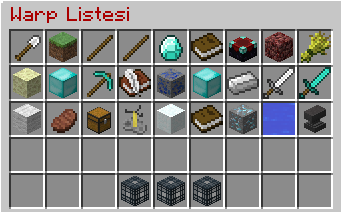
Yukarıdaki örnekte tıkladığınız her eşya sizi başka bir warpa götürür. Üstüne gelindiğinde de warp adı yazar.
Bu plugin ile yapabileceklerinizden bazıları:
-Admin konsolu oyuncu menüsü gibi basit şeyler.
-Hiçbir yapı yapmadan bu şekilde yapılabilecek bir market.
-Yeni oyuncuların yardım alması için bir menü.
-Ve hayal edebileceğiniz birçok diğer şey.
Hoş göründüğü ve çoğu komutu bilme ve yazma zorunluluğundan kurtardığı için bence faydalı bir plugin.
Plugini nasıl yüklerim?
Çoğu pluginde olduğu gibi dosyayı sadece plugins klasörüne atmanız yetecektir.
Nereden indirebilirim?
Buraya tıklayarak pluginin indirme sayfasına ulaşabilir, bukkit versiyonunuza uygun olanı indirebilirsiniz.
Öncelikle bu plugini ayarlarken eşyaların numaralarına ve renk kodlarına ihtiyacınız olacak. Eşya numaraları
Renk kodları:
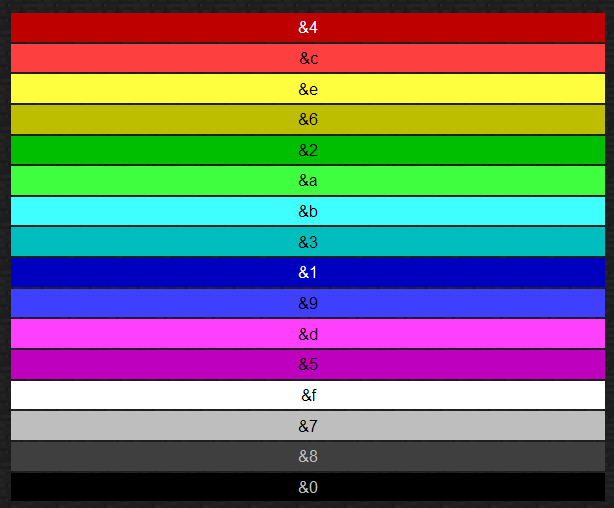
Plugini ilk kurduğunuzda hazır olarak menüler bulunacaktır. Kendi menünüzü yapmak için bu menüleri silip en baştan bir menü yapabilir veya bu menüleri wordpad ile açıp düzenleyebilirsiniz.
Pluginin örnek olarak kurmuş olduğu menüler üzerinden giderek anlatmaya başlayalım.
Öncelikle birazdan yardımcı olacak bir resim:
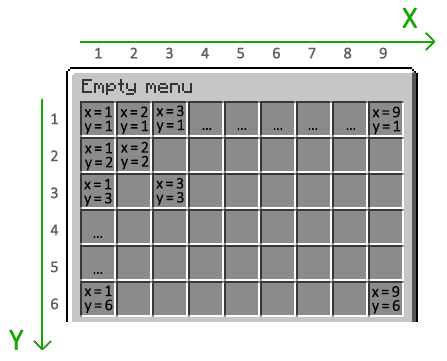
Semboller:
<3 = ❤
[*] = ★
[**] = ✹
[p] = *
[v] = ✔
[+] = *
[++] = +
[x] = █
[/] = ▌
[cross] = ✠
[arrow_right] = →
[arrow_left] = ←
[arrow_up] = ↑
[arrow_down] = ↓
main-menu.yml (ana menü) açtığımızda karşımıza şöyle bir dosya çıkacaktır. (Ne işe yaradıklarını yanlarında # işaretinden sonra açıkladım.)
Kod:
######################
#+ +#
# MENU SETTINGS #
#+ +#
######################
menu-settings: #Bunu yazdıktan sonra alta menü ayarları sıralanır.
# name - appears as the title - REQUIRED
name: '&4Chest Commands' #Menünün ismi ilk resimdeki Warp Listesi yazısı buna bir örnek. Buraya yazdığınız sandık açıldığında sol üstte görünür.
# rows - the number of rows of the chest - REQUIRED
rows: 3 #Satır sayısı. Mesela ilk resimdeki örnekte 6 satır kullanılmış.
# command - OPTIONAL (you can remove this or set it to '')
command: 'menu' #Bunu yazmak zorunda değilsiniz. Eğer buraya bir şey yazarsanız oyuncu oyun içinde /(orayayazdığınız) yazarak menüye ulaşır. Mesela burada /menu
#birden fazla komut kullanmak için iki komutun arasına ";" koyun.
# open-with-item - OPTIONAL (you can remove this or
# set the item-id/data-value to 0)
# In this case it will open with a book (right click)
open-with-item: #Eşya ile menüyü açmayı sağlar.
item-id: 340 #Açmak için kullanılacak eşyanın numarası mesela burada kullanılan 340 numaralı eşya kitaptır. Size verdiğim eşya numaraları linkine bakarak seçebilirsiniz.
left-click: false #Eğer seçilen eşyayı elimize aldığımızda sol fare tıkı ile menüyü açmak istiyorsanız "true" istemiyorsanız "false" yapın.
right-click: true #Eğer seçilen eşyayı elimize aldığımızda sağ fare tıkı ile menüyü açmak istiyorsanız "true" istemiyorsanız "false" yapın.
# data-value: 0 #Minecraft'ta mesela yünün numarası 35'tir. Ancak turuncu yün istediğimizde numarası 35:1 olacaktır. Yukarıdaki item-id bölümüne 35:1 yazarsak
#sorun çıkaracaktır. Bu gibi eşyalarda item-id kısmına 35 data-value kısmına 1 yazarız (örnek olarak böyle. Koyacağınız eşyaya göre düzenleyin.)
######################
#+ +#
# ITEMS #
#+ +#
######################
#Menü ayarlarından sonra eklemek istediğimiz eşyaları bu şekilde ekliyoruz:
website: #Eşyanın adı. Sandıkta üstüne geldiğinizde çıkan yazı değil rastgele bir yazı.
COMMAND: 'tell:&7Website: &9dev.bukkit.org/bukkit-plugins/chest-commands' #Tıklandığında kullanılacak komut. Burada "tell" sadece tıklayan oyuncuya tırnak #işareti içindeki mesajı gönderir. Başka komutları da aşağıda göreceğiz.
NAME: '&9[+] Plugin website [+]' #Eşyanın üzerine geldiğinizde görünecek isim burada [+] olarak yazılan yerler oyunda * sembolü görünür.
LORE: #Eşyanın açıklamasıdır mesela enchant bastığınızda alt alta enchantlar sıralanır alt alta yazdıklarınızı sıralamanıza yarar.
- 'Link to the website of the plugin.' #Açıklamanın ilk satırında görünmesini istediğiniz yazıdır.
- 'Click to get the link.' #Açıklamanın ikinci satırında görünmesini istediğiniz yazıdır.
ID: 327 #Sandıkta görünecek eşyadır. Sandıkta bu isim, özellik ve açıklamayla görünecek eşyayı belirlersiniz. (eşya numarası yazılır.)
POSITION-X: 3 #Yukarıda birazdan lazım olacak resim diye koyduğum resmi inceleyin Sandıktaki X konumunu belirler.
POSITION-Y: 2 #Sandıktaki Y konumunu belirler. DİKKAT: rows kısmına girdiğiniz değer aynı zamanda sandıkta kaç adet Y olacağıdır. Yani rows kısmında 5 yazıyorsa #buraya en fazla 5 girebilirsiniz 6 girerseniz çalışmaz.
tutorial: #Başka bir eşya eklemek istediğinizde yine eşya ismini yazarak ":" koyuyoruz.
COMMAND: 'open:plugin-tutorial.yml' #Bu örnekteki kullanılan komut (open:plugin-tutorial.yml) yeni bir menü açacağı anlamına gelir. Plugini yüklediğinizde
#plugin-tutorial.yml adında bir dosya da yüklenmiştir. Burada eşyaya tıkladığımızda plugin-tutorial menüsünü açacaktır. Bunun gibi tıklandığında yeni bir
#menü açan komut 'open:xxxxxx.yml' olacaktır. (xxxxx yerine sizin diğer menü için kullanacağınız dosyanın adı yazılır. Bunun bize faydası şu şekilde olacaktır:
#Birsürü komut ile farklı menüler açmak yerine tek bir ana menü üzerinden mesela /menu'den hem admin konsolunun olduğu menüye hem warp listesine hem de #diğer menülerinize gidebilirsiniz.
NAME: '&a[+] Plugin tutorial [+]'
LORE:
- 'Click to open a menu that'
- 'will teach you how to use'
- 'ChestCommands.'
ID: 340
KEEP-OPEN: true #Tıklandıktan sonra sandığın açık kalmasını istiyorsanız "true" istemiyorsanız "false". İlk sandık eşyasında (website) sadece oyuncuya bir şey söylediği #için menünün açık kalmasına gerek yoktu, ama şimdi yeni bir menü açılacağı için açık kalması gerekiyor.
POSITION-X: 4
POSITION-Y: 2
#Buradan sonra açıklama yok Sadece ana menü dosyasını tanıttım. Kod kısmının kalanını geçebilirsiniz=======================================
example:
COMMAND: 'open:example.yml'
NAME: '&e[+] Example menu [+]'
LORE:
- 'How should a menu look like.'
- 'You will find examples on'
- 'every feature.'
ID: 54
KEEP-OPEN: true
POSITION-X: 5
POSITION-Y: 2
admin:
COMMAND: 'open:admin-console.yml'
NAME: '&c[+] The admin console [+]'
LORE:
- 'An example to learn how to'
- 'use the plugin.'
ID: 137
KEEP-OPEN: true
POSITION-X: 6
POSITION-Y: 2
shop:
COMMAND: 'open:simple-shop.yml'
NAME: '&d[+] Shop [+]'
LORE:
- 'Did you know? You can make'
- 'GUI shops with this plugin.'
ID: 388
KEEP-OPEN: true
POSITION-X: 7
POSITION-Y: 2main-menu.yml bu şekildedir. Mesela bunu düzenlediniz, size tavsiyem oluşturduğunuz her dosyadan sonra onu kontrol etmeden çalıştırmamanız böylece hata almadan, sorun varsa da nerede olduğunu görüp kolayca çözebilirsiniz. Buraya tıklayarak bunu yapabileceğiniz siteye gidin. Dosyanızı açın CTRL+A yapın ve kopyalayın. Sitede soldaki kutucuğa yapıştırın. Sorun yok ise böyle görünecektir:
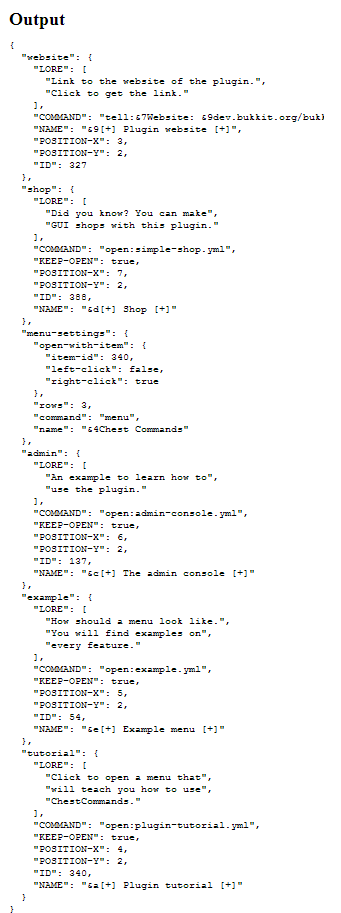
Bir sorun var ise şu şekilde (erroru inceleyerek sorunu bulabilirsiniz bulamazsanız bana yollayın.)
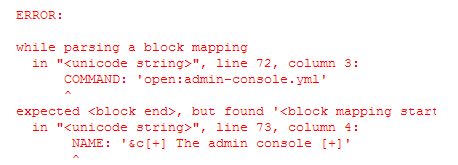
Yukarıda pluginin kendi örneği üzerinde açıkladım şimdi başka bir örnekte açıklayayım.
spawn: - Eşyanın Adı
NAME: '&aSizi Spawna Isinlar' - Esyanın uzerine gelindiğinde Sizi Spawna Isinlar yazacak. DIKKAT: Turkce karakter asla kullanmayın (şğıİçöü)!
COMMAND: 'spawn' - /spawn komutu kullanılacak DIKKAT: komutlar yazılırken "/" yazılmaz!
ID: 355 - Bu esya numarasi yataga aittir yani sandıkta yatak görünür.
DATA-VALUE: 0 - Yukarıda bunu açıkladım.
AMOUNT: 64 - Kaç tane eşya görüneceğidir. Yani bu örnekte 64 adet yatak görünecek.
LORE:
- 'Spawn'a gidin!' -Açıklama olarak bu ikisi
- '50 TL ucret odemeniz gerekir.' yazacaktır.
KEEP-OPEN: true - Yukarıda açıkladım.
PRICE: 50 - Bu eşyaya tıklandığında 50 para alınacak. Yani spawna gitmek 50 TL Dolar ne ise. (sunucunuzdaki para birimi ney ise)
PERMISSION: menu.spawn - Tıklamak icin gereken perm. Asagida permissionlar ile ilgili daha fazla açıklama yapacağım.
REQUIRED-ITEM: 264 - Kodu kullandığında gereken esya. Yani burada bu kodu kullanınca 1 elmas (264 numaralı eşya) alacak.
POSITION-X: 1 - Açıkladım.
POSITION-Y: 1 - Açıkladım.
Kullanılabilecek komutlar:
Sadece kullanan oyuncuya birş ey söyleme:
COMMAND: 'tell:mesajınız' Bu şekilde mesajınız kısmına yazdığınız mesajı sadece kullanan oyuncu görür. (renk kodu girebilirsiniz.)
Tüm oyunculara bir şey söyleme:
COMMAND: 'broadcast:mesajınız' Bu şekilde mesajınız kısmına yazdığınız mesajı tüm oyuncular görür.
Eşya verme:
COMMAND: 'give: itemnumarası, miktar' Bu şekilde tıklandığında oyuncuya bir eşya verebilirsiniz.
Belirlenen bir eşya verme:
plugins>chestcommands dizininde items.yml adında bir dosya vardır. Buraya belirli eşyalar girerek onları vermeyi kolaylaşrırabilirsiniz.
Mesela items.yml ye şunu girin:
enchlikilic >isim kısmına istediğinizi yazın
ID: 278
ENCHANTMENT: sharpness,5
NAME: '&6Keskin Kilic'
LORE'
- 'Aciklama'
Böylece bir eşya belirledik şimdi belirlenen bu eşyayı oyuncuya vermek için kullanılan komut:
COMMAND: 'giveitem:itemadı' örn: 'giveitem:enchlikilic'
Tıklayan oyuncuya para verme:
COMMAND: 'givemoney: miktar'
Başka bir menü açma:
COMMAND: 'open:menüadı.yml'
Değişkenler:
- %player% (Tıklayan oyuncunun adı).
- %world% (Oynadığınız dünyanın adı).
- %online_players% (Online sayısı).
- %max_players% (Maksimum oyuncu sayısı).
- %money% (Para).
Bunları şu şekilde kullanabilirsiniz:
örn:
COMMAND: 'tell:&aMerhaba &c%player%!;tell:&aCevrimici oyuncu sayisi > &c%online_players%;tell:&aParaniz>&c%money%
Böyle bir durumda alt alta merhaba,oyuncu sayısı ve para miktarını söyleyecektir.
Eşya Özelleştirme:
Enchant:
ENCHANTMENT: enchantadi,seviye;2.enchantadi,seviye;... Enchant adi yazarken ingilizceleri yazılır ve boşluk yerine "_" konulur.
Stack (Eşya sayısı)
AMOUNT: <eşyasayısı>
Örnek:
renkliyun:
NAME: 'Yun'
ID: 35
DATA-VALUE: 4
AMOUNT: 64
ENCHANTMENT: fire aspect
POSITION-X: 1
POSITION-Y: 1
Sonuç:

Tabelalar:
Tabelayı koyun ve ilk satıra [Menu] ikinciye gitmek istediğiniz menü adını yazın (.yml olmasın!)
örn:

Permissionlar
Umarım yardımcı olabilmişimdir. Bir eksik veya sorun varsa lütfen söyleyin. Yardıma ihtiyacınız varsa özel mesajdan veya yorum olarak ulaşın.
Son düzenleme: